كيفية تقسيم مركبين باستخدام بتشر FL Studio
إذا لعبت لوحة المفاتيح ، فهذه طريقة لإعادة إنتاج الانقسام المألوف باستخدام Patcher.
باختصار ، إنها وظيفة تقسم لوحة المفاتيح إلى جزأين بحيث يمكنك تشغيل نغمات مختلفة بأصوات عالية ومنخفضة.
إذا قمت بتعيين جهير للنغمات المنخفضة وبيانو للنغمات العالية في أداء حي ، يمكنك لعب دورين.
ثم سأشرح ذلك على الفور.
تقسيم اثنين من synths مع باتشر
هذه المرة سأستخدم صوت الجهير (Monoment Bass) ومركب الصوت (Sylenth1).
(يرجى قراءة موالفة مختلفة حسب الاقتضاء)
قم بتحميل "Patcher" إلى "Channel Rack".
(لاستخدامه كمصدر صوتي)
قم بتحميل "Monoment Bass" و "Sylenth 1".
وسنضيف المفتاح "VFX Keyboard Splitter" هذه المرة.
تخلص من جميع الأسلاك مرة واحدة.
في هذا الوقت ، إذا كان FL هو أحدث إصدار ، فيمكنك بسهولة حذف الكبل بالنقر بزر الماوس الأيمن ثم النقر بزر الماوس الأيمن.
دعونا الأسلاك.
أولاً ، قم بتوصيل "From FL Studio" و "VFX Keyboard Splitter".
ثم انقر بزر الماوس الأيمن فوق "VFX Keyboard Splitter" وانقر على "Outputs" -> "Events" -> Zone 2 (المنطقة XNUMX) لتمكينها.
قم بتوصيل "Zone 1" بـ "Monoment Bass" و "Zone 2" بـ "Sylenth 1".
انقر بزر الماوس الأيمن فوق "To FL Studio" وانقر فوق "إدخال" -> "صوت" -> "إدراج 1".
ثم قم بتوصيل "Monoment Bass" و "Sylenth 1" بـ "Out" على التوالي.
سيؤدي ذلك إلى التخلص من الخلاطات المختلفة ، بحيث يمكنك تطبيق التأثيرات بشكل منفصل.
لقد أعددنا الإجراء حتى هذه النقطة في الفيديو.
إعدادات VFX Keyboard Splitter
حاليًا ، فقط أصوات "Monoment Bass" (المشار إليها فيما يلي باسم "Base").
قم بتغيير إعدادات "VFX Keyboard Splitter".
نظرًا لأن "المنطقة 1" مخصصة للباس ، فقط أصوات الجهير.
لا توجد قيمة مثل تغير النطاق من وقت لآخر.
أولاً ، انقر فوق رمز القلم الرصاص في أسفل اليمين لإيقاف تشغيله.
(من الصعب التعامل معها إذا كانت قيد التشغيل)
بعد ذلك ، انقر بزر الماوس الأيمن لإضافة نقطة واسحب لتحديد النطاق.
هذا أسهل للفهم في الفيديو ، لذلك التقطت الفيديو.
اضبط "المنطقة 2" بنفس الطريقة.
على سبيل المثال ، إذا كتبت شيئًا مثل ما يلي ، فأنت تريد تشغيل A # 3 أو أقل على الجهير.
إذا كان الأمر كذلك ، فاضبط النوتة العلوية للقاعدة على A # 3.
(عندما تحرك المؤشر فوق النقطة ، يتم عرض المقياس في شريط التلميحات في أسفل اليسار.)
أيضًا ، يمكن تغيير درجة الصوت باستخدام "TRANSPOSE" في الجزء العلوي الأيمن ، لذلك إذا كان صوت الجهير مرتفعًا جدًا أو منخفضًا جدًا ، فيمكن حله بسهولة.
يمكنك أن تفعل شيئًا كهذا عندما ترنه.
(تم تعليق البوابة على الإعداد المسبق لـ Sylenth 1)
هذا كل شيء.
ملخص لكيفية تقسيم مركبتين باستخدام FL Studio's Patcher
ومع ذلك ، يتمتع FL Studio بالكثير من الحرية في هذا المجال ، وهو أمر رائع.
بالطبع ، يمكنك تقسيم ما يصل إلى 16 طبقة ومن السهل وضع طبقات منها.
يمكنني القيام بأشياء مختلفة ، لذا قد أكتب المزيد عن هذا المجال.
لقد كتبت العديد من المقالات الأخرى حول FL Studio ، لذا يرجى إلقاء نظرة.
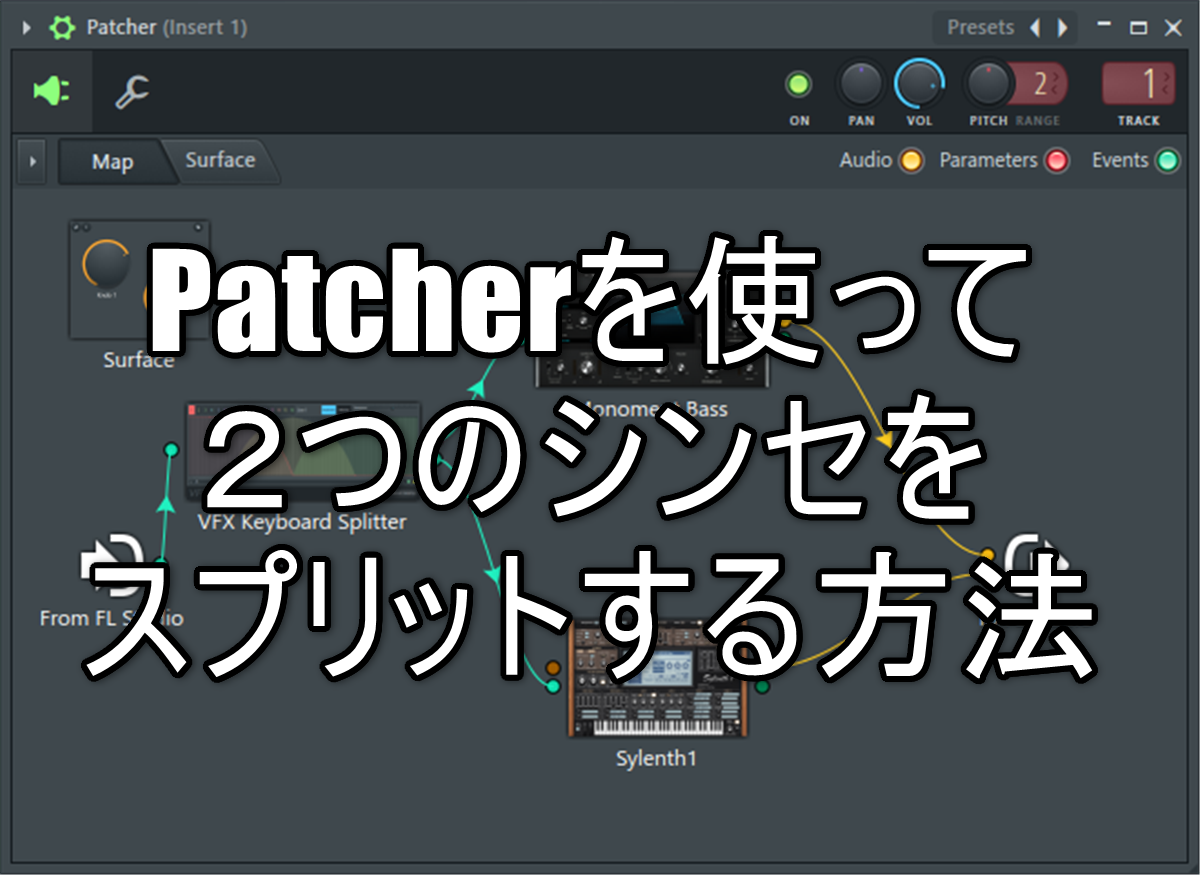
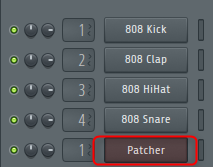

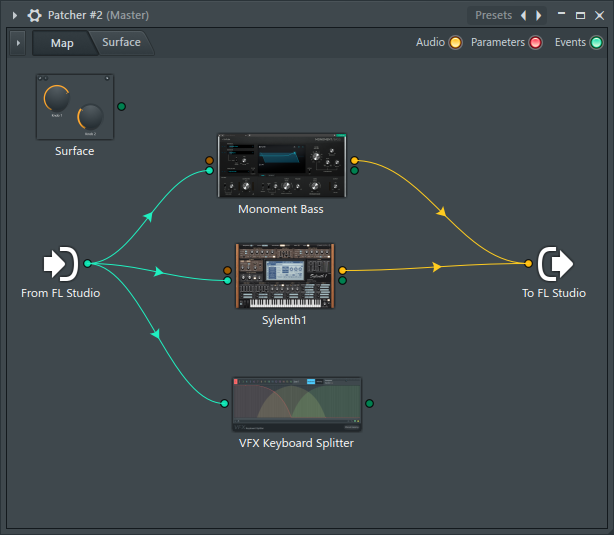

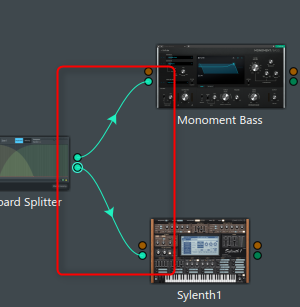
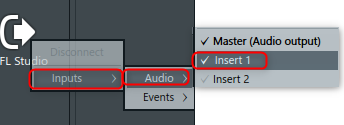
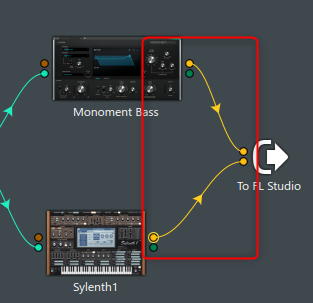

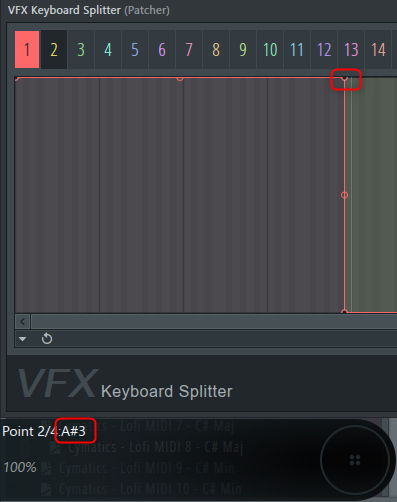


![[مجانًا] اختيارات الشتاء 2020 متاحة الآن مجانًا على ModeAudio 24 2021 02 11 15 س 32 34](https://chilloutwithbeats.com/wp-content/uploads/2021/02/2021-02-11_15h32_34.png)
コ メ ン ト